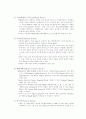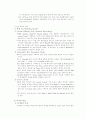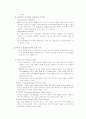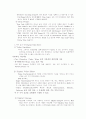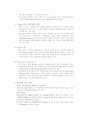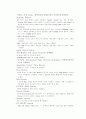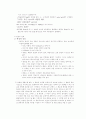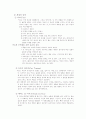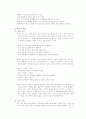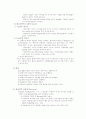목차
1. 편집 시스템(Editing System)의 실례(實例)
2. 전자편집의 방식
3. 전자 편집의 원리
4. 특수 효과 장비(Special Video Effect)
5. 편집의 실제
2. 전자편집의 방식
3. 전자 편집의 원리
4. 특수 효과 장비(Special Video Effect)
5. 편집의 실제
본문내용
측에서 Out점이 정해진 경우에는 레코더측의 Out점 지정(Entry)이 필요하다(Out점은 어느 쪽에서든 한쪽에서 지정하면 된다. Out 램프도 어느 쪽에서 지정된 것만이 켜진다). 레코더측에서 지정할 때는 다음과 같이 하면 된다.
· 레코더측의 서어치 다이얼을 돌려서 비디오 모니터의 재생화상을 원하는 Out점을 찾아서 다이얼을 "0"위치에 놓는다.
· 레코더측의 Out 버튼과 Entry 버튼을 누르고 지정한다(Out 램프는 플레이어측, 레코더 측 어느쪽이든 지정된 쪽이 커진다).
* 테이프 최초의 In점 *
테이프 최초의 In점은 플레이어측과 레코더 모두 자기테이프의 처음으로 5초 뒤 위치에서 지정해야 한다. 최초의 In점에서는 어셈블편집에 있어서도 CTL 신호가 기록되어 있어야 한다.
③ 편집
Auto Edit 버튼을 누르면 편집이 자동적으로 실행되어진다.
㉠ 플레이어와 레코더가 역방향으로 고속 주행한다.
㉡ In점 5초전의 위치에 오면 일시정지한 후
㉢ 플레이어와 레코더가 순방향을 향해 1배속으로 주행한다.
㉣ In점에서 Out점까지 편집이 실행된다.
㉤ Out점에서 2초간 주행하고 멈춘다.
㉥ 레코더는 Out점까지 돌아온 다음 편집을 위한 대기상태가 된다.
④ 편집점의 리허설(Preview)
편집점을 지정(Entry)하고 나서, 그 편집점이 적절한지 걱정이 될 때는 편집을 진행하기 전에 Preview버튼을 눌러 리허설할 수 있다.
㉠ 편집점을 지정한 후 Preview버튼을 누른다.
㉡ 레코더측 모니터를 보면, 편집은 되지 않으나, In점-Out점 사이에는 플레이억측의 화상(편집되어질 화상)이 EE 모우드로 레코더측 모니터에 비춰지기 때문에 편집실태를 볼 수 있다.
㉢ Out점 2초 뒤까지 주행해서 플레이어와 레코더가 모두 멈추게 된다.
㉣ 필요에 따라서 In, Out점을 변경해서 다시 한번 Preview버튼을 눌러 볼 수 있다.
㉤상태가 좋으면 Auto Edit 버튼을 눌러 편집할 수 있다.
* In점만을 보는 리턴(Return)
In점의 위치만을 보고자 할 때는 리턴 기능을 쓰면 된다.
·Return버튼과 Jump버튼을 누른다. 혹은 Preroll과 Entry Button을 누른다.
·Preview동작이 되어 플레이어, 레코더가 모두 In점으로 되돌아와 화상이 멈추어 지기 때문에 In점을 체크할 수 있다.
·필요한 경우에는 다시 Preview버튼을 눌러 In점을 볼 수 있다.
⑤ 편집후 결과를 보는 리뷰(Review)
In점에서 Out점을 편집한 후 결과를 보고자 할 때는 Review버튼을 누르면 된다.
㉠ Review버튼을 누른다(Review 램프가 켜짐).
㉡ 레코더만 편집시와 같은 모양으로 주행을 하기 시작한다(플레이어는 주행하지 않는다).
㉢ 레코더측의 모니터를 보면 In점 5초 전에서 Out점 2초 뒤까지의 편집결과가 비춰진다. 리뷰가 끝나면 레코더는 Out점까지 되돌아와 멈춘다(Review를 중단시킬 때는 Pause 버튼을 누르면 된다).
* Out점의 확인이 필요할 때 (Jump) *
·리뷰중에 편집된 구간을 빨리 돌려 Out점 위치를 급히 알기 위해서는 점프(Jump)기능을 사용다.
·리뷰 화상이 In점을 지나는 중에 이후의 리뷰동작이 필요없을 때 Return/Jump버튼을 누른다 (Jump 램프가 켜짐).
·리뷰동작이 중단되고, Out점 5초 전까지 고속으로 주행한다. Out점 5초 전까지 오면 1배속이 되어 Out점 2초 후까지 재생된다. 여기에서 Out점을 체크할 수 있다.
·재생 후 레코더는 Out점으로 되돌아와 멈추게 된다(단, 고속재생 기능이 없는 VTR에서는 점프가 되지 않는다).
⑥ 단축편집방법
다음과 같은 편집방법으로 하면, 편집점의 엔트리와 프리뷰 동작을 동시에 할 수 있어 능률적인 편집 을 할 수 있다.
㉠ 플레이어와 레코드를 서어치 다이얼로 In점을 찾아 서어치 다이얼을 "0"위치에서 멈춘다.
㉡ Preview 버튼을 누른다. 여기에서 위에서 멈춘 위치가 자동적으로 플레이어와 레코더가 In점으로써 지정되어(In램츠가 켜짐) 프리뷰 동작이 된다.
㉢ 모니터에 비춰지는 화상을 보면서 Out점을 찾는다. 원하는 Out점이 오면 End버튼을 누른다. 여기에서 플레이어측의 Out 점이 지정된다(Out램프가 켜짐). 2초후 플레이어와 레코더가 멈추게 된다.
㉣ 필요에 따라서는 다시 한번 프리뷰해서 In, Out점을 수정한다.
㉤ 상태가 좋으면 Auto Edit 버튼을 눌러 편집을 진행하면 된다.
* Out점을 정확하게 결정할 때 *
플레이어측의 서어치 다이얼로 Out점을 정확히 서어치하여, Entry버튼과 Out버튼으로 Out점을 Entry하여 수정한다. 그 후 Auto Edit버튼을 누르면 편집이 된다.
* Preview의 생략 *
Preview버튼을 대신해서 Auto Edit버튼을 사용하여 단축 편집방법의 ㉠,㉡,㉢을 진행하면 바로 편집할 수 있다. 스타트시의 화상이 In점이 되고, End버튼을 누르는 곳이 Out점이 되는 것이다.
⑦ 미수정(Trim)
In점과 Out점을 정밀하게 결정하고자 할 때는 Entry 후, 다음과 같이 하면 편집점을 1프레임(1코마) 단위로 수정할 수 있다.
㉠ In 또는 Out 버튼을 눌러서 수정하고자 하는 편집점을 타임 타운터상에 호출한다(숫자가 표시되어 동시에 In, Out에 대응하는 램프가 켜진다).
㉡ In 또는 Out 버튼을 누른채 Trim버튼을 누른다.
- 버튼: 한번 누르는 것에 1프레임씩 앞으로 진행한다.
+ 버튼: 한번 누르는 것에 1프레임씩 뒤로 물러선다.
⑧ 연속편집 (Butt Edit)
자동편집이 진행된 후 레코더 측은 자동적으로 Out점으로 되돌아오기 때 문에 다음 In점의 서어치는 플레이어측 만으로 된다. 2회째 이후의 편집에서는 플레이어 측의 In점, Out점만을 Entry해서 Auto Edit버튼을 누르면 편집이 가능하다 (또는 플레이어측의 In점만을 Entry해서 Auto Edit버튼을 누르면 편집이 시작되며 멈출 때는 End버튼을 누른다.) 이와 같이 플레이어측의 편집점만을 골라 차례차례 편집할 수 있기 때문에 이러한 방법을 연속편집(But Edit)이라고 한다.
· 레코더측의 서어치 다이얼을 돌려서 비디오 모니터의 재생화상을 원하는 Out점을 찾아서 다이얼을 "0"위치에 놓는다.
· 레코더측의 Out 버튼과 Entry 버튼을 누르고 지정한다(Out 램프는 플레이어측, 레코더 측 어느쪽이든 지정된 쪽이 커진다).
* 테이프 최초의 In점 *
테이프 최초의 In점은 플레이어측과 레코더 모두 자기테이프의 처음으로 5초 뒤 위치에서 지정해야 한다. 최초의 In점에서는 어셈블편집에 있어서도 CTL 신호가 기록되어 있어야 한다.
③ 편집
Auto Edit 버튼을 누르면 편집이 자동적으로 실행되어진다.
㉠ 플레이어와 레코더가 역방향으로 고속 주행한다.
㉡ In점 5초전의 위치에 오면 일시정지한 후
㉢ 플레이어와 레코더가 순방향을 향해 1배속으로 주행한다.
㉣ In점에서 Out점까지 편집이 실행된다.
㉤ Out점에서 2초간 주행하고 멈춘다.
㉥ 레코더는 Out점까지 돌아온 다음 편집을 위한 대기상태가 된다.
④ 편집점의 리허설(Preview)
편집점을 지정(Entry)하고 나서, 그 편집점이 적절한지 걱정이 될 때는 편집을 진행하기 전에 Preview버튼을 눌러 리허설할 수 있다.
㉠ 편집점을 지정한 후 Preview버튼을 누른다.
㉡ 레코더측 모니터를 보면, 편집은 되지 않으나, In점-Out점 사이에는 플레이억측의 화상(편집되어질 화상)이 EE 모우드로 레코더측 모니터에 비춰지기 때문에 편집실태를 볼 수 있다.
㉢ Out점 2초 뒤까지 주행해서 플레이어와 레코더가 모두 멈추게 된다.
㉣ 필요에 따라서 In, Out점을 변경해서 다시 한번 Preview버튼을 눌러 볼 수 있다.
㉤상태가 좋으면 Auto Edit 버튼을 눌러 편집할 수 있다.
* In점만을 보는 리턴(Return)
In점의 위치만을 보고자 할 때는 리턴 기능을 쓰면 된다.
·Return버튼과 Jump버튼을 누른다. 혹은 Preroll과 Entry Button을 누른다.
·Preview동작이 되어 플레이어, 레코더가 모두 In점으로 되돌아와 화상이 멈추어 지기 때문에 In점을 체크할 수 있다.
·필요한 경우에는 다시 Preview버튼을 눌러 In점을 볼 수 있다.
⑤ 편집후 결과를 보는 리뷰(Review)
In점에서 Out점을 편집한 후 결과를 보고자 할 때는 Review버튼을 누르면 된다.
㉠ Review버튼을 누른다(Review 램프가 켜짐).
㉡ 레코더만 편집시와 같은 모양으로 주행을 하기 시작한다(플레이어는 주행하지 않는다).
㉢ 레코더측의 모니터를 보면 In점 5초 전에서 Out점 2초 뒤까지의 편집결과가 비춰진다. 리뷰가 끝나면 레코더는 Out점까지 되돌아와 멈춘다(Review를 중단시킬 때는 Pause 버튼을 누르면 된다).
* Out점의 확인이 필요할 때 (Jump) *
·리뷰중에 편집된 구간을 빨리 돌려 Out점 위치를 급히 알기 위해서는 점프(Jump)기능을 사용다.
·리뷰 화상이 In점을 지나는 중에 이후의 리뷰동작이 필요없을 때 Return/Jump버튼을 누른다 (Jump 램프가 켜짐).
·리뷰동작이 중단되고, Out점 5초 전까지 고속으로 주행한다. Out점 5초 전까지 오면 1배속이 되어 Out점 2초 후까지 재생된다. 여기에서 Out점을 체크할 수 있다.
·재생 후 레코더는 Out점으로 되돌아와 멈추게 된다(단, 고속재생 기능이 없는 VTR에서는 점프가 되지 않는다).
⑥ 단축편집방법
다음과 같은 편집방법으로 하면, 편집점의 엔트리와 프리뷰 동작을 동시에 할 수 있어 능률적인 편집 을 할 수 있다.
㉠ 플레이어와 레코드를 서어치 다이얼로 In점을 찾아 서어치 다이얼을 "0"위치에서 멈춘다.
㉡ Preview 버튼을 누른다. 여기에서 위에서 멈춘 위치가 자동적으로 플레이어와 레코더가 In점으로써 지정되어(In램츠가 켜짐) 프리뷰 동작이 된다.
㉢ 모니터에 비춰지는 화상을 보면서 Out점을 찾는다. 원하는 Out점이 오면 End버튼을 누른다. 여기에서 플레이어측의 Out 점이 지정된다(Out램프가 켜짐). 2초후 플레이어와 레코더가 멈추게 된다.
㉣ 필요에 따라서는 다시 한번 프리뷰해서 In, Out점을 수정한다.
㉤ 상태가 좋으면 Auto Edit 버튼을 눌러 편집을 진행하면 된다.
* Out점을 정확하게 결정할 때 *
플레이어측의 서어치 다이얼로 Out점을 정확히 서어치하여, Entry버튼과 Out버튼으로 Out점을 Entry하여 수정한다. 그 후 Auto Edit버튼을 누르면 편집이 된다.
* Preview의 생략 *
Preview버튼을 대신해서 Auto Edit버튼을 사용하여 단축 편집방법의 ㉠,㉡,㉢을 진행하면 바로 편집할 수 있다. 스타트시의 화상이 In점이 되고, End버튼을 누르는 곳이 Out점이 되는 것이다.
⑦ 미수정(Trim)
In점과 Out점을 정밀하게 결정하고자 할 때는 Entry 후, 다음과 같이 하면 편집점을 1프레임(1코마) 단위로 수정할 수 있다.
㉠ In 또는 Out 버튼을 눌러서 수정하고자 하는 편집점을 타임 타운터상에 호출한다(숫자가 표시되어 동시에 In, Out에 대응하는 램프가 켜진다).
㉡ In 또는 Out 버튼을 누른채 Trim버튼을 누른다.
- 버튼: 한번 누르는 것에 1프레임씩 앞으로 진행한다.
+ 버튼: 한번 누르는 것에 1프레임씩 뒤로 물러선다.
⑧ 연속편집 (Butt Edit)
자동편집이 진행된 후 레코더 측은 자동적으로 Out점으로 되돌아오기 때 문에 다음 In점의 서어치는 플레이어측 만으로 된다. 2회째 이후의 편집에서는 플레이어 측의 In점, Out점만을 Entry해서 Auto Edit버튼을 누르면 편집이 가능하다 (또는 플레이어측의 In점만을 Entry해서 Auto Edit버튼을 누르면 편집이 시작되며 멈출 때는 End버튼을 누른다.) 이와 같이 플레이어측의 편집점만을 골라 차례차례 편집할 수 있기 때문에 이러한 방법을 연속편집(But Edit)이라고 한다.